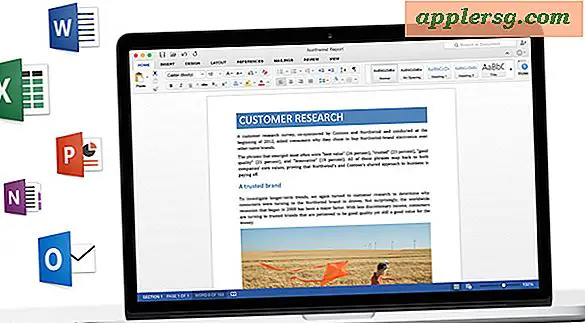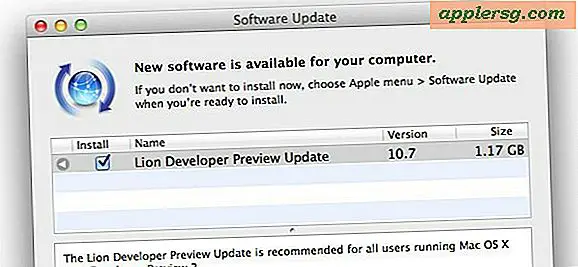วิธีการวาดแบบแปลนอาคารของฉันเอง
การจ่ายเงินให้มืออาชีพจัดทำแบบแปลนอาคารอาจมีค่าใช้จ่ายสูง โชคดีที่คุณสามารถดาวน์โหลดซอฟต์แวร์สถาปัตยกรรมได้ฟรีทางออนไลน์ และใครก็ตามที่มีความรู้พื้นฐานด้านการออกแบบก็สามารถออกแบบและร่างแบบแปลนอาคารได้ด้วยตนเอง สิ่งนี้ทำให้เจ้าของบ้านสามารถร่างได้ชัดเจนว่าต้องการสร้างบ้านประเภทใด โปรแกรมต่างๆ เช่น 3D Home Architect ใช้งานง่าย แม้กระทั่งสำหรับนักออกแบบมือใหม่ส่วนใหญ่ นี่คือคำแนะนำทีละขั้นตอนเพื่อช่วยให้คุณวาดแบบแปลนอาคารของคุณเอง
ขั้นตอนที่ 1

ดาวน์โหลด 3D Home Architect จากอินเทอร์เน็ต ธุรกิจจำนวนมากเสนอโปรแกรมเวอร์ชันฟรี เช่น cnetdownload.com (ดูแหล่งข้อมูลด้านล่าง) บนหน้าเว็บที่มีการดาวน์โหลด 3D Home Architect ให้คลิกที่ลิงก์ "ดาวน์โหลดทันที" ซึ่งอยู่ถัดจากปุ่มสีเขียว โปรแกรมจะเริ่มดาวน์โหลดลงในคอมพิวเตอร์พีซีของคุณทันที และจะพร้อมใช้งานภายในไม่กี่นาที
ขั้นตอนที่ 2

เปิดไฟล์ใหม่ภายในโปรแกรม 3D Home Architect โดยคลิกที่คำว่า "ไฟล์" ที่ด้านซ้ายบนของหน้าจอ ซูมออกโดยคลิกคำว่า "หน้าต่าง" ที่ด้านบนของหน้าจอ แล้วเลือก "ย้ายออก (X2)"
ขั้นตอนที่ 3
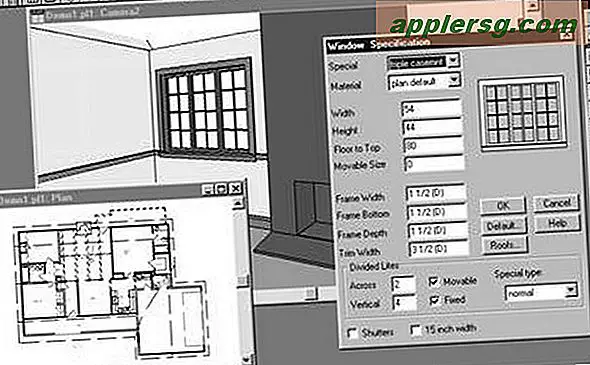
สร้างผนังภายนอกของบ้านโดยคลิกที่ไอคอนผนังที่ด้านซ้ายบนของหน้าจอ ไอคอนนี้คล้ายกับผนังสามมิติเดียว เมื่อคุณเลือกไอคอนนี้แล้ว คุณจะสามารถคลิกที่ใดก็ได้บนหน้าเว็บและวาดผนังบ้านของคุณ ในขณะที่คุณวาด การวัดจะปรากฏข้างกำแพง ซึ่งจะช่วยให้การออกแบบของคุณแสดงขนาดของผนังได้ นอกจากนี้ยังช่วยให้คุณสร้างแบบแปลนบ้านที่อาจได้รับการอนุมัติ
ขั้นตอนที่ 4
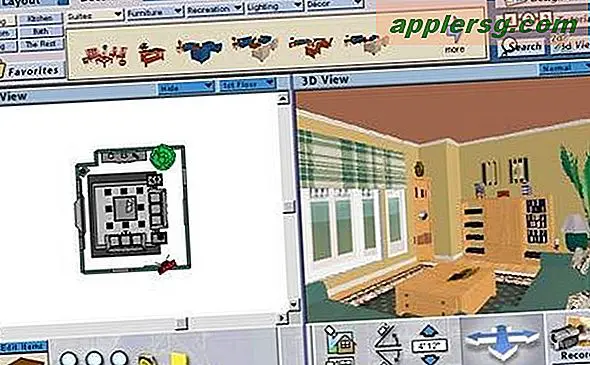
สร้างผนังภายในและคุณสมบัติของบ้าน ใช้ไอคอนผนังต่อไปเพื่อสร้างผนังภายในโดยแยกห้องต่างๆ ของบ้าน เพิ่มเฟอร์นิเจอร์และยูทิลิตี้เพื่อช่วยให้คุณเห็นภาพเค้าโครงของห้อง หากต้องการเพิ่มเฟอร์นิเจอร์ ให้คลิกไอคอนเก้าอี้ที่ด้านบนของหน้าจอ หากต้องการเพิ่มยูทิลิตี้ ให้คลิกที่ไอคอนห้องน้ำ สำหรับแต่ละตัวเลือก หน้าต่างจะปรากฏขึ้นพร้อมตัวเลือกเฟอร์นิเจอร์และยูทิลิตี้ที่แตกต่างกัน เมื่อคุณคลิกที่การเลือกเฉพาะ คุณสามารถแทรกเฟอร์นิเจอร์หรือยูทิลิตี้ได้โดยคลิกที่ใดก็ได้บนหน้าการออกแบบของคุณ
ขั้นตอนที่ 5

สร้างหลังคาสำหรับบ้านของคุณ คลิกที่ไอคอนหลังคาที่ด้านบนของหน้า คล้ายกับหลังคาที่เน้นสี หน้าต่างจะปรากฏขึ้นเพื่อให้คุณกำหนดระยะพิทช์และขนาดของหลังคาได้

เมื่อคุณออกแบบบ้านเสร็จแล้ว ให้บันทึกการออกแบบลงในไฟล์ในเครื่องบนคอมพิวเตอร์ของคุณ คลิกที่คำว่า "ไฟล์" จากนั้นเลือก "บันทึกเป็น" จากรายการแบบเลื่อนลง หน้าต่างจะปรากฏขึ้นและอนุญาตให้คุณตั้งชื่อไฟล์ของคุณ พิมพ์ชื่อที่คุณต้องการแล้วคลิก "ตกลง"